今回は、ロリポップレンタルサーバでクーロン設定をおこなう方法、および、シェル実行結果をメールで受け取る方法について紹介します。
ロリポップは、crontabを直接編集してクーロンの設定をおこなうことはできないですが、ユーザ専用ページのクーロン設定画面で細かい起動設定をおこなう事ができます。
このクーロン設定画面では実行結果を受け取るメールアドレスの設定も可能であり、実行結果のメール受信が可能です。
メールでの受信は、バッチの実行結果によってメール本文の内容を変更する方法についても紹介していきます。
環境情報
バッチから実行するバッチは、Pythonで実装されていることを前提とします。
- レンタルサーバ:ロリポップ
- シェルから呼び出すバッチ:Python
WEB画面でクーロン設定をおこなう
ロリポップでのクーロン設定は管理コンソールのWEB画面でおこないます。
ロリポップのユーザー専用ページにログインし、左メニューで「サーバーの管理・設定」から「cron設定」を選択します。
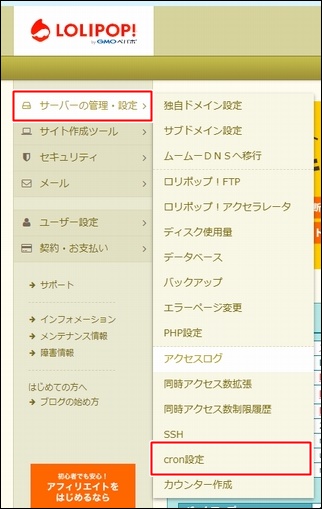
cron設定画面がひらきます。
クーロンの設定、および、設定済クーロンの確認は、本画面でおこないます。
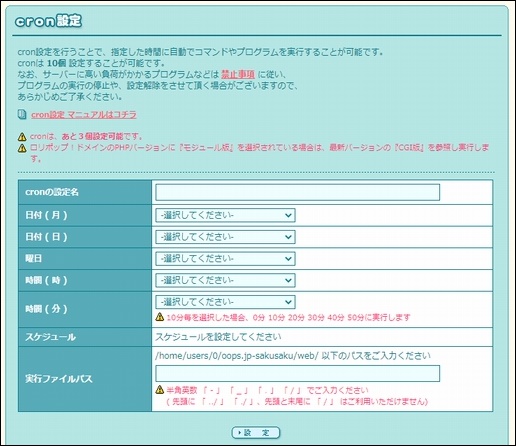
画面上にあるように、日付(月)・日付(日)・曜日・時間(時)・時間(分)をプルダウンで形式で選択する形で設定をおこないます。
筆者の契約しているプランはエコノミープランですが、以下の設定となります。
プランによって異なるのは最小実行間隔のみ(1分毎、5分毎)となります。
|
日付(月) |
毎月、1月~12月 |
|
日付(日) |
毎日、1日~31日 |
|
曜日 |
毎日、日曜日~土曜日 |
|
時間(時) |
毎時、0時~23時 |
|
時間(分) |
1分毎~10分毎、0分~59分 |
このように設定項目は豊富なので、ほとんどの設定のニーズに対応することができます。
しかし、crontabを直接編集するような設定はおこなうことはできません。
例えば、毎週、月曜日と金曜日だけ実行するという設定は、1つの設定ではおこなうことができないということです。
毎週、月曜日と金曜日に実行するといった設定をおこなう場合は、月曜日に実行するという設定と、金曜日に実行するという設定の2つの設定が必要となります。
複数の設定をおこなえばcrontabを直接編集することと同じ事ができるのであれば問題ないと思われますが、クーロンの設定には上限があるので注意が必要です。
クーロンの設定上限は、契約しているプランによって異なります。
|
cron登録数 |
最小実行間隔 |
|
|
エコノミー |
1 |
5分毎 |
|
ライト |
5 |
5分毎 |
|
スタンダード |
10 |
1分毎 |
|
ハイスピード |
10 |
1分毎 |
|
エンタープライズ |
10 |
1分毎 |
メールでシェル実行結果を受け取る
クーロンの実行結果をメールで受け取ることができます。
設定は簡単で、メールアドレスをWEB画面で設定するだけです。
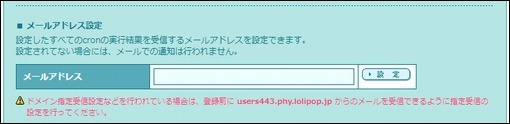
この設定をおこなうだけで、クーロンの実行結果が登録したアドレス宛にメールが送信されます。
しかし、メールが送信される条件は、クーロンの実行結果に出力がある場合、のみとなります。
つまり、標準出力やエラー出力といった出力がおこなわれない場合は、メールは送信されません。
メールでバッチが動作した結果を受信するためには、バッチを実行するシェルファイルに標準出力をおこなうように設定をおこなえばよいです。
#!/bin/bash python cronSample.py echo "バッチ処理が終了しました。" >&1
WEB画面で設定したメールアドレスには、標準出力した”クーロン設定での処理完了”とだけ記載されたメールが送信されます。
上記の設定では、クーロンが実行されたタイミングで必ずメールが送信されます。
本来であれば、クーロンの実行が失敗した時、といった一定の条件と一致した場合についてのみメールを送信したい場合がほとんどです。
その場合は、プログラムでの実行結果をシェルで受け取り、受け取った実行結果によって標準出力有無を判断する必要があります。
#!/bin/bash ret=$(python cronSample.py) if [ $ret = 0 ]; then echo "バッチ処理で異常が発生しました。" >&1 fi
#!/usr/local/bin/python3.4
# coding: utf-8
import sys
sys.stdout.write("0")
シェルの中身はシンプルで、Pythonで実行した結果が失敗(0)であった場合に標準出力をおこなっています。
結果、失敗したらメールが送信される、ということになります。
Pythonのプログラムでは、0を標準出力しているのみです。
これはサンプルプログラムでなので0を標準出力しているのみなのですが、実際のプラグラムでは、この部分を修正すればよいです。





